网络硬件配置错误导致电脑联网问题的解决方法(探索网络硬件配置错误并解决电脑联网问题)
随着互联网的普及和网络技术的发展,电脑联网已经成为人们日常生活和工作中必不可少的一部分。然而,有时我们可能会遇到电脑无法联网的问题,这往往是由于网络硬件配置错误所致。本文将深入探讨常见的网络硬件配置错误,并提供解决方法,帮助读者更好地解决电脑联网问题。

1.网线接口故障
当电脑无法通过有线连接上网时,首先要检查网线接口是否损坏,如果发现插头变形或者有松动现象,应该更换网线。
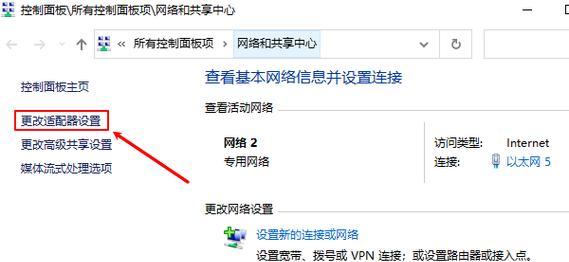
2.无线网卡驱动错误
无线网卡是连接电脑与无线网络之间的桥梁,如果驱动程序安装错误或过期,可能会导致电脑无法连接到无线网络。在这种情况下,需要更新或重新安装无线网卡驱动程序。
3.无线信号弱
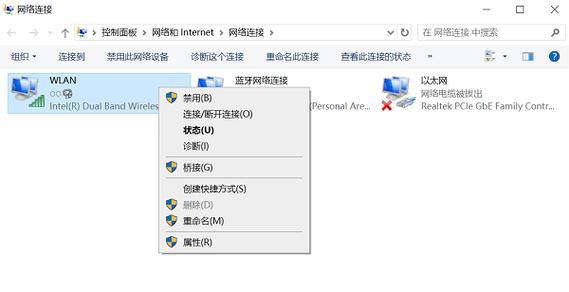
如果电脑附近没有可用的无线网络,或者无线信号弱,可能会导致电脑无法正常连接到网络。在这种情况下,可以尝试调整电脑位置或者增加无线信号放大器来改善信号质量。
4.网络地址冲突
当多个设备在同一网络上使用相同的IP地址时,会导致网络地址冲突,从而导致电脑无法联网。解决方法是检查所有设备的IP地址是否唯一,并进行必要的更改。
5.DNS服务器配置错误
DNS服务器是将域名转换为IP地址的重要组件,如果电脑的DNS服务器配置错误,将无法正常访问互联网。在这种情况下,可以手动配置正确的DNS服务器地址或使用自动获取DNS服务器地址的设置。
6.路由器配置问题
路由器是连接电脑与互联网之间的关键设备,如果路由器配置错误,将导致电脑无法正常联网。检查路由器配置,确保其与提供的网络参数一致。
7.防火墙阻止网络连接
防火墙是保护计算机安全的重要工具,但有时也会阻止网络连接。检查电脑的防火墙设置,确保允许所需应用程序或端口进行网络连接。
8.MAC地址过滤错误
某些路由器允许用户使用MAC地址过滤来限制连接设备,如果配置错误,可能会导致电脑无法连接到网络。确保电脑的MAC地址已正确添加到路由器的白名单中。
9.DHCP服务器问题
DHCP服务器负责向连接到网络的设备提供IP地址和其他网络设置。如果DHCP服务器配置错误或出现故障,将导致电脑无法获取正确的IP地址。在这种情况下,可以尝试重启路由器或手动配置IP地址。
10.网络硬件设备故障
电脑联网问题可能是由于网络硬件设备故障所致,如网卡损坏、路由器故障等。在这种情况下,需要更换或修复相关硬件设备。
11.电源供应问题
一些网络硬件设备,如路由器,可能需要稳定的电源供应才能正常工作。如果电源供应不稳定,可能会导致联网问题。确保网络硬件设备连接到稳定的电源。
12.网络设置错误
有时,电脑无法联网是因为网络设置错误所致。检查网络设置,确保IP地址、子网掩码、网关等参数正确配置。
13.受损的网络线缆
如果使用的网络线缆受损或老化,可能会导致电脑无法联网。检查并更换受损的网络线缆,以确保连接质量。
14.软件冲突
有时,安装的某些软件可能与网络连接冲突,导致电脑无法正常联网。在这种情况下,可以尝试卸载或禁用相关软件,然后检查是否恢复了网络连接。
15.病毒或恶意软件感染
病毒或恶意软件感染可能会导致电脑无法联网。运行杀毒软件进行全面扫描,清除电脑上的病毒或恶意软件,然后重新尝试联网。
电脑联网问题常常是由于网络硬件配置错误所导致的。通过检查和解决常见的网络硬件配置错误,我们可以更好地解决电脑联网问题。在遇到电脑无法联网的情况下,按照本文提供的解决方法逐一排查,很大程度上能够解决这些问题,确保电脑能够正常连接到互联网。


